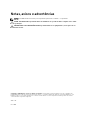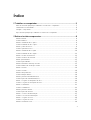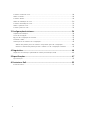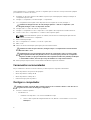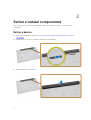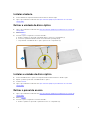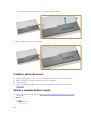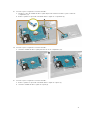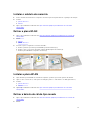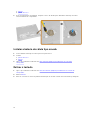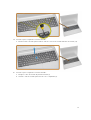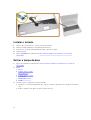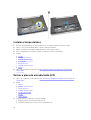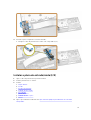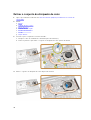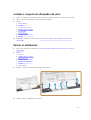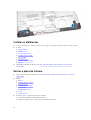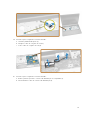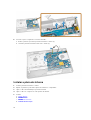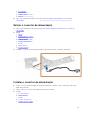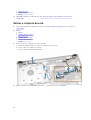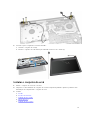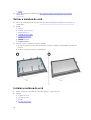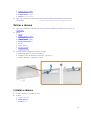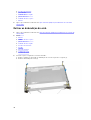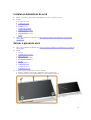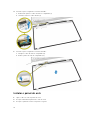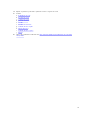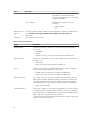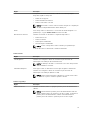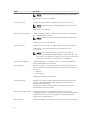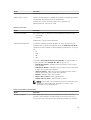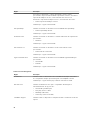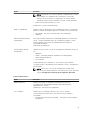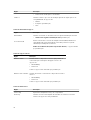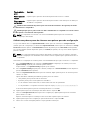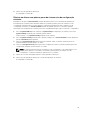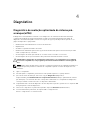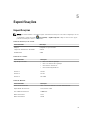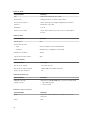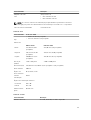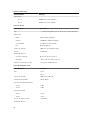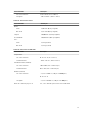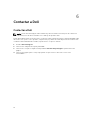Dell Vostro 15–3558
Manual do proprietário
Modelo regulamentar: P52F
Tipo regulamentar: P52F001

Notas, avisos e advertências
NOTA: Uma NOTA indica informações importantes para melhor utilizar o computador.
AVISO: Um AVISO indica potenciais danos do hardware ou a perda de dados e explica como evitar
o problema.
ADVERTÊNCIA: Uma ADVERTÊNCIA indica potenciais danos no equipamento, lesões pessoais ou
mesmo morte.
Copyright © 2015 Dell Inc. Todos os direitos reservados. Este produto está protegido por leis de copyright e de
propriedade intelectual dos EUA e internacionais. Dell
™
e o logótipo da Dell são marcas comerciais da Dell Inc. nos
Estados Unidos e/ou noutras jurisdições. Todas as outras marcas e nomes aqui mencionados podem ser marcas
comerciais das respectivas empresas.
2015 - 03
Rev. A00

Índice
1 Trabalhar no computador................................................................................... 5
Antes de efectuar qualquer procedimento no interior do computador.............................................5
Ferramentas recomendadas................................................................................................................. 6
Desligar o computador......................................................................................................................... 6
Após efectuar qualquer procedimento no interior do computador................................................... 7
2 Retirar e instalar componentes..........................................................................8
Retirar a bateria..................................................................................................................................... 8
Instalar a bateria.................................................................................................................................... 9
Retirar a unidade de disco óptico.........................................................................................................9
Instalar a unidade de disco óptico........................................................................................................9
Retirar o painel de acesso.....................................................................................................................9
Instalar o painel de acesso..................................................................................................................10
Retirar a unidade de disco rígido........................................................................................................10
Instalar a unidade de disco rígido....................................................................................................... 12
Retirar o módulo de memória.............................................................................................................12
Instalar o módulo de memória........................................................................................................... 13
Retirar a placa WLAN...........................................................................................................................13
Instalar a placa WLAN..........................................................................................................................13
Retirar a bateria de célula tipo moeda................................................................................................13
Instalar a bateria de célula tipo moeda.............................................................................................. 14
Retirar o teclado.................................................................................................................................. 14
Instalar o teclado.................................................................................................................................16
Retirar a tampa da base.......................................................................................................................16
Instalar a tampa da base......................................................................................................................18
Retirar a placa de entrada/saída (E/S).................................................................................................18
Instalar a placa de entrada/saída (E/S)................................................................................................19
Retirar o conjunto do dissipador de calor......................................................................................... 20
Instalar o conjunto do dissipador de calor.........................................................................................21
Retirar os altifalantes........................................................................................................................... 21
Instalar os altifalantes..........................................................................................................................22
Retirar a placa de sistema................................................................................................................... 22
Instalar a placa de sistema..................................................................................................................24
Retirar o conector de alimentação.....................................................................................................25
Instalar o conector de alimentação................................................................................................... 25
Retirar o conjunto do ecrã..................................................................................................................26
Instalar o conjunto do ecrã.................................................................................................................27
Retirar a moldura do ecrã...................................................................................................................28
3

Instalar a moldura do ecrã..................................................................................................................28
Retirar a câmara.................................................................................................................................. 29
Instalar a câmara................................................................................................................................. 29
Retirar as dobradiças do ecrã.............................................................................................................30
Instalar as dobradiças do ecrã.............................................................................................................31
Retirar o painel do ecrã....................................................................................................................... 31
Instalar o painel do ecrã......................................................................................................................32
3 Configuração do sistema.................................................................................. 34
Sequência de arranque....................................................................................................................... 34
Teclas de navegação...........................................................................................................................34
Opções da configuração do sistema................................................................................................. 35
Actualizar o BIOS ................................................................................................................................43
Palavra-passe do sistema e de configuração.................................................................................... 43
Atribuir uma palavra-passe do sistema e uma palavra-passe de configuração.........................44
Eliminar ou alterar uma palavra-passe do sistema e/ou de configuração existente................. 45
4 Diagnóstico......................................................................................................... 46
Diagnóstico de avaliação optimizada do sistema pré-arranque (ePSA)...........................................46
5 Especificações.....................................................................................................47
Especificações.....................................................................................................................................47
6 Contactar a Dell.................................................................................................. 52
Contactar a Dell.................................................................................................................................. 52
4

1
Trabalhar no computador
Antes de efectuar qualquer procedimento no interior do
computador
Utilize as seguintes directrizes de segurança para ajudar a proteger o computador de potenciais danos, e
para ajudar a assegurar a sua segurança pessoal. Salvo indicação em contrário, cada procedimento neste
documento pressupõe a existência das seguintes condições:
• Leu as informações de segurança fornecidas com o computador.
• É possível substituir ou, se adquirido em separado, instalar um componente ao efectuar o
procedimento de remoção na ordem inversa.
ADVERTÊNCIA: Desconecte a totalidade das fontes de alimentação eléctrica antes de proceder à
abertura de tampas ou painéis do computador. Após terminar os trabalhos no interior do
computador, apenas conecte a fonte de alimentação eléctrica após ter colocado a totalidade das
tampas, painéis e parafusos.
ADVERTÊNCIA: Antes de trabalhar no interior do computador, leia as informações de segurança
fornecidas com o mesmo. Para obter informações adicionais sobre melhores práticas de
segurança, consulte a página principal de Conformidade regulamentar em www.dell.com/
regulatory_compliance
.
AVISO: Muitas das reparações só podem ser efectuadas por um técnico de assistência qualificado.
Apenas deverá efectuar a resolução de problemas e algumas reparações simples, conforme
autorizado na documentação do produto ou como orientado pelo serviço de assistência on-line
ou por telefone e pela equipa de suporte. Os danos causados por assistência não autorizada pela
Dell não são abrangidos pela garantia. Leia e siga as instruções sobre segurança fornecidas com o
produto.
AVISO: Para evitar descargas electrostáticas, ligue-se à terra utilizando uma faixa de terra para
pulso ou tocando periodicamente numa superfície metálica não pintada, tal como um conector
na parte posterior do computador.
AVISO: Manuseie cuidadosamente os componentes e as placas. Não toque nos componentes ou
nos contactos da placa. Segure a placa pelas extremidades ou pelo suporte metálico de
instalação. Segure nos componentes, como um processador, pelas extremidades e não pelos
pinos.
AVISO: Quando desligar um cabo, puxe pelo respectivo conector ou pela patilha e não pelo
próprio cabo. Alguns cabos possuem conectores com patilhas de bloqueio. Se estiver a desligar
este tipo de cabo, prima as patilhas de bloqueio antes de desligar o cabo. À medida que puxa os
conectores, mantenha-os alinhados para evitar que os pinos do conector dobrem. Do mesmo
modo, antes de ligar um cabo, certifique-se de ambos os conectores estão correctamente
orientados e alinhados.
NOTA: Pode haver diferenças de aparência entre a cor do computador e determinados
componentes em relação aos apresentados nas ilustrações deste documento.
5

Para evitar danificar o computador, execute os seguintes passos antes de começar a efectuar qualquer
procedimento no interior do mesmo.
1. Certifique-se de que a superfície de trabalho é plana e que está limpa para evitar que a tampa do
computador fique riscada.
2. Desligue o computador (consulte Desligar o computador).
3. Se o computador estiver ligado a um dispositivo de ancoragem (ancorado), desligue-o.
AVISO: Para desligar um cabo de rede, desligue primeiro o cabo do computador e, em
seguida, desligue o cabo do dispositivo de rede.
4. Desligue todos os cabos de rede do computador.
5. Desligue o computador e todos os dispositivos a ele ligados das respectivas tomadas eléctricas.
6. Feche o ecrã e vire o computador ao contrário numa superfície plana.
NOTA: Para evitar danificar a placa do sistema, tem de remover a bateria principal antes de
realizar a assistência ao computador.
7. Retire a bateria principal.
8. Vire o computador ao contrário, colocando-o para cima.
9. Abra o ecrã.
10. Prima o botão de alimentação para ligar a placa de sistema à terra.
AVISO: Para evitar choques eléctricos, desligue sempre o computador da tomada eléctrica
antes de abrir o ecrã.
AVISO: Antes de tocar em qualquer parte interior do computador, ligue-se à terra tocando
numa superfície metálica não pintada, tal como o metal na parte posterior do computador.
Enquanto trabalha, toque periodicamente numa superfície metálica não pintada para dissipar
a electricidade estática, uma vez que esta pode danificar os componentes internos.
11. Retire qualquer ExpressCard ou Smart Card instalada das respectivas ranhuras.
Ferramentas recomendadas
Os procedimentos descritos neste documento podem requerer as seguintes ferramentas:
• Chave de parafusos de ponta chata pequena
• Chave de parafusos Phillips Nº 0
• Chave de parafusos Phillips Nº 1
• Instrumento aguçado em plástico
Desligar o computador
AVISO: Para evitar a perda de dados, guarde e feche todos os ficheiros abertos e saia de todos os
programas abertos antes de desligar o computador.
1. Encerrar o sistema operativo:
• No Windows 8:
– Utilizando um dispositivo com a funcionalidade de toque:
a. Passe o dedo a partir da margem direita do ecrã, abrindo o menu Atalhos e seleccione
Definições.
6

b. Seleccione o e depois seleccione Encerrar
– Utilizando um rato:
a. Aponte para o canto superior direito do ecrã e clique em Definições.
b. Clique no e seleccione Encerrar.
• No Windows 7:
1. Clique em Iniciar .
2. Clique em Encerrar.
ou
1. Clique em Iniciar .
2. Clique na seta no canto inferior direito do menu Iniciar, conforme ilustrado abaixo e, em
seguida, clique em Encerrar.
2. Certifique-se de que o computador e todos os dispositivos anexados se encontram desligados. Se o
computador e os dispositivos a estes ligados não se tiverem desligado automaticamente quando
encerrou o sistema operativo, mantenha premido o botão de alimentação durante cerca de 4
segundos para os desligar.
Após efectuar qualquer procedimento no interior do
computador
Uma vez concluído o procedimento de reposição do componente, certifique-se de que liga os
dispositivos externos, placas e cabos antes de ligar o computador.
AVISO: Para evitar danos no computador, utilize apenas a bateria designada para este
computador Dell. Não utilize baterias específicas de outros computadores Dell.
1. Ligue todos os dispositivos externos, tais como um replicador de portas ou uma base de multimédia,
e volte a colocar todas as placas, como por exemplo, uma ExpressCard.
2. Ligue todos os cabos de telefone ou de rede ao computador.
AVISO: Para ligar um cabo de rede, ligue em primeiro lugar o cabo ao dispositivo de rede e,
em seguida, ligue-o ao computador.
3. Volte a colocar a bateria.
4. Ligue o computador e todos os dispositivos anexados às respectivas tomadas eléctricas.
5. Ligue o computador.
7

2
Retirar e instalar componentes
Esta secção fornece informações detalhadas sobre como retirar ou instalar os componentes do
computador.
Retirar a bateria
1. Siga os procedimentos indicados em Antes de efectuar qualquer procedimento no interior do
computador.
2. Deslize para fora os trincos de desbloqueio para soltar a bateria.
3. Retire a bateria do computador.
8

Instalar a bateria
1. Insira a bateria na respectiva ranhura até encaixar no devido lugar.
2. Siga os procedimentos indicados em Após efectuar qualquer procedimento no interior do
computador.
Retirar a unidade de disco óptico
1. Siga os procedimentos indicados em Antes de efectuar qualquer procedimento no interior do
computador.
2. Retire a bateria.
3. Execute os passos seguintes conforme ilustrado:
a. Retire os parafusos que fixam a unidade de disco óptico ao computador [1].
b. Pressione a patilha indicada usando um instrumento pontiagudo [2].
c. Faça deslizar a unidade de disco óptico para fora do computador [3].
Instalar a unidade de disco óptico
1. Insira a unidade de disco óptico na respectiva ranhura até encaixar no devido lugar.
2. Aperte o parafuso para fixar a unidade de disco óptico.
3. Instale a bateria.
4. Siga os procedimentos indicados em Após efectuar qualquer procedimento no interior do
computador.
Retirar o painel de acesso
1. Siga os procedimentos indicados em Antes de efectuar qualquer procedimento no interior do
computador.
2. Retire a bateria.
3. Execute os passos seguintes conforme ilustrado:
a. Retire os parafusos que fixam o painel de acesso ao computador [1].
9

b. Levante parcialmente o painel de acesso num ângulo de 45 graus [2].
4. Retire o painel de acesso do computador.
Instalar o painel de acesso
1. Alinhe o painel de acesso com os orifícios dos parafusos na parte posterior do computador.
2. Aperte os parafusos para fixar o painel de acesso ao computador.
3. Instale a bateria.
4. Siga os procedimentos indicados em Após efectuar qualquer procedimento no interior do
computador.
Retirar a unidade de disco rígido
1. Siga os procedimentos indicados em Antes de efectuar qualquer procedimento no interior do
computador.
2. Retirar:
a. bateria
b. painel de acesso
10

3. Execute os passos seguintes conforme ilustrado:
a. Desligue o cabo da unidade de disco rígido da placa de sistema e levante-o para o retirar do
computador [1,2].
b. Retire os parafusos que fixam a unidade de disco rígido ao computador [3].
4. Execute os passos seguintes conforme ilustrado:
a. Levante a unidade de disco rígido para removê-la do computador [1,2].
5. Execute os passos seguintes conforme ilustrado:
a. Retire os parafusos que fixam a unidade de disco rígido ao suporte [1].
b. Levante a unidade de disco rígido do suporte [2].
11

Instalar a unidade de disco rígido
1. Coloque a unidade de disco rígido no respectivo suporte.
2. Aperte os parafusos para fixar a unidade de disco rígido ao respectivo suporte.
3. Deslize a unidade de disco rígido para o conector.
4. Aperto o parafuso para a segurar ao chassis.
5. Instalar:
a. painel de acesso
b. bateria
6. Siga os procedimentos indicados em Após efectuar qualquer procedimento no interior do
computador.
Retirar o módulo de memória
1. Siga os procedimentos indicados em Antes de efectuar qualquer procedimento no interior do
computador.
2. Retirar:
a. bateria
b. painel de acesso
3. Force os grampos de fixação para os retirar do módulo de memória até que se solte.
4. Retire o módulo de memória do respectivo encaixe na placa de sistema.
12

Instalar o módulo de memória
1. Insira o módulo de memória no respectivo encaixe e pressione para trancar os grampos de fixação.
2. Instalar:
a. painel de acesso
b. bateria
3. Siga os procedimentos indicados em Após efectuar qualquer procedimento no interior do
computador.
Retirar a placa WLAN
1. Siga os procedimentos indicados em Antes de efectuar qualquer procedimento no interior do
computador.
2. Retirar:
a. bateria
b. painel de acesso
3. Execute os passos seguintes conforme ilustrado:
a. Retire o parafuso que fixa a placa WLAN à placa de sistema [1,2].
b. Retire os dois conectores que fixam a placa WLAN à placa de sistema [3].
c. Retire a placa WLAN do respectivo encaixe [4].
Instalar a placa WLAN
1. Faça deslizar a placa WLAN na sua ranhura e aperte o parafuso que a fixa à placa de sistema.
2. Ligue os dois conectores (o cabo preto ao triângulo preto e o cabo branco ao triângulo branco).
3. Instalar:
a. painel de acesso
b. bateria
4. Siga os procedimentos indicados em Após efectuar qualquer procedimento no interior do
computador .
Retirar a bateria de célula tipo moeda
1. Siga os procedimentos indicados em Antes de efectuar qualquer procedimento no interior do
computador.
2. Retirar:
13

a. bateria
b. painel de acesso
3. Com um instrumento pontiagudo, empurre o trinco de desbloqueio da bateria célula tipo moeda e
remova a bateria do computador.
Instalar a bateria de célula tipo moeda
1. Insira a bateria célula tipo moeda e pressione para fixá-la.
2. Instalar:
a. painel de acesso
b. bateria
3. Siga os procedimentos indicados em Após efectuar qualquer procedimento no interior do
computador.
Retirar o teclado
1. Siga os procedimentos indicados em Antes de efectuar qualquer procedimento no interior do
computador.
2. Retire a bateria.
3. Remova o teclado ao elevar as patilhas de libertação do teclado usando um instrumento pontiagudo.
14

4. Execute os passos seguintes conforme ilustrado:
a. Deslize e retire o teclado para aceder ao cabo do conector do teclado debaixo do teclado [1,2].
5. Execute os passos seguintes conforme ilustrado:
a. Desligue o cabo do teclado da placa de sistema [1].
b. Levante o cabo do teclado para removê-lo do computador [2].
15

Instalar o teclado
1. Ligue o cabo do teclado ao conector na placa de sistema.
2. Deslize o teclado para dentro das ranhuras de retenção.
3. Pressione ao longo das extremidades para fixar o teclado no lugar.
4. Instale a bateria.
5. Siga os procedimentos indicados em Após efectuar qualquer procedimento no interior do
computador.
Retirar a tampa da base
1. Siga os procedimentos indicados em Antes de efectuar qualquer procedimento no interior do
computador.
2. Retirar:
a. bateria
b. unidade de disco rígido
c. painel de acesso
d. unidade de disco óptico
e. placa WLAN
f. módulo de memória
g. teclado
3. Execute os passos seguintes conforme ilustrado:
a. Desligue o conector da unidade de disco óptico e levante-o para removê-lo da placa de sistema
[1,2].
b. Retire os parafusos de dentro do apoio para as mãos [3].
16

4. Execute os passos seguintes conforme ilustrado:
a. Desligue o cabo dos altifalantes que fixa a tampa posterior ao computador [1].
b. Retire os parafusos que fixam a tampa da base ao computador [2].
5. Execute os passos seguintes conforme ilustrado:
a. Vire o computador ao contrário e retire os parafusos na base computador [1].
b. Liberte as patilhas que seguram a tampa da base [2].
c. Levante a tampa da base e retire-a do computador [3].
17

Instalar a tampa da base
1. Coloque a tampa da base no chassis e pressione os entalhes até que se fixem no lugar.
2. Ligue o conector da unidade de disco óptico à placa de sistema.
3. Aperte os parafusos para fixar a tampa da base no apoio para as mãos.
4. Vire o computador ao contrário e aperte os parafusos na base computador.
5. Instalar:
a. teclado
b. módulo de memória
c. unidade de disco rígido
d. placa WLAN
e. painel de acesso
f. unidade de disco óptico
g. bateria
6. Siga os procedimentos indicados em Após efectuar qualquer procedimento no interior do
computador.
Retirar a placa de entrada/saída (E/S)
1. Siga os procedimentos indicados em Antes de efectuar qualquer procedimento no interior do
computador.
2. Retirar:
a. bateria
b. unidade de disco óptico
c. painel de acesso
d. unidade de disco rígido
e. módulo de memória
f. teclado
g. tampa da base
3. Execute os passos seguintes conforme ilustrado:
a. Retire o parafuso que fixa a placa de E/S [1].
b. Levante a placa de E/S e remova-a do computador [2].
18

4. Execute os passos seguintes conforme ilustrado:
a. Desligue o cabo da placa de E/S e retire-a do computador [1,2].
Instalar a placa de entrada/saída (E/S)
1. Ligue o cabo da placa de E/S à placa de sistema.
2. Instale a placa de E/S no chassis.
3. Instalar:
a. tampa da base
b. teclado
c. módulo de memória
d. unidade de disco rígido
e. placa WLAN
f. painel de acesso
g. unidade de disco óptico
h. bateria
4. Siga os procedimentos indicados em Após efectuar qualquer procedimento no interior do
computador.
19

Retirar o conjunto do dissipador de calor
1. Siga os procedimentos indicados em Antes de efectuar qualquer procedimento no interior do
computador.
2. Retirar:
a. bateria
b. unidade de disco óptico
c. painel de acesso
d. unidade de disco rígido
e. módulo de memória
f. teclado
g. tampa da base
3. Execute os passos seguintes conforme ilustrado:
a. Desligue o cabo do ventilador do sistema da placa de sistema [1].
b. Instale os parafusos que fixam o conjunto do dissipador de calor à placa de sistema.
4. Retire o conjunto do dissipador de calor da placa de sistema.
20
A página está carregando ...
A página está carregando ...
A página está carregando ...
A página está carregando ...
A página está carregando ...
A página está carregando ...
A página está carregando ...
A página está carregando ...
A página está carregando ...
A página está carregando ...
A página está carregando ...
A página está carregando ...
A página está carregando ...
A página está carregando ...
A página está carregando ...
A página está carregando ...
A página está carregando ...
A página está carregando ...
A página está carregando ...
A página está carregando ...
A página está carregando ...
A página está carregando ...
A página está carregando ...
A página está carregando ...
A página está carregando ...
A página está carregando ...
A página está carregando ...
A página está carregando ...
A página está carregando ...
A página está carregando ...
A página está carregando ...
A página está carregando ...
-
 1
1
-
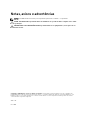 2
2
-
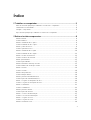 3
3
-
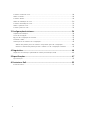 4
4
-
 5
5
-
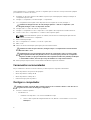 6
6
-
 7
7
-
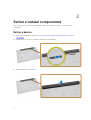 8
8
-
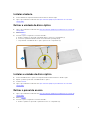 9
9
-
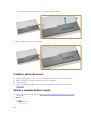 10
10
-
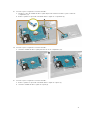 11
11
-
 12
12
-
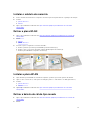 13
13
-
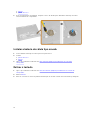 14
14
-
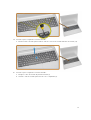 15
15
-
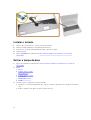 16
16
-
 17
17
-
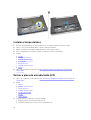 18
18
-
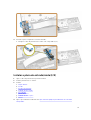 19
19
-
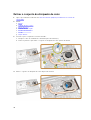 20
20
-
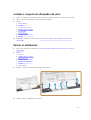 21
21
-
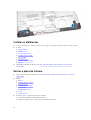 22
22
-
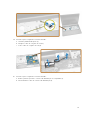 23
23
-
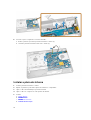 24
24
-
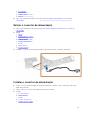 25
25
-
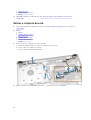 26
26
-
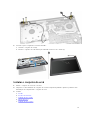 27
27
-
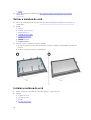 28
28
-
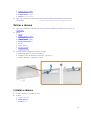 29
29
-
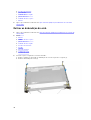 30
30
-
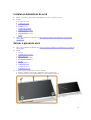 31
31
-
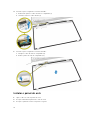 32
32
-
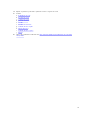 33
33
-
 34
34
-
 35
35
-
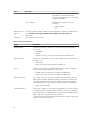 36
36
-
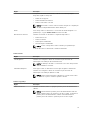 37
37
-
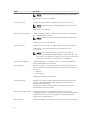 38
38
-
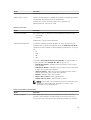 39
39
-
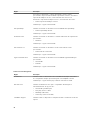 40
40
-
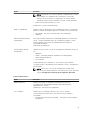 41
41
-
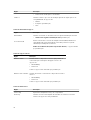 42
42
-
 43
43
-
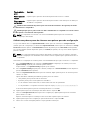 44
44
-
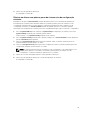 45
45
-
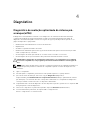 46
46
-
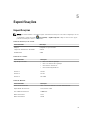 47
47
-
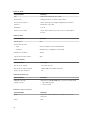 48
48
-
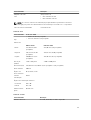 49
49
-
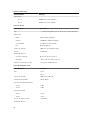 50
50
-
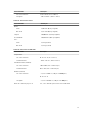 51
51
-
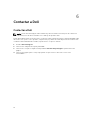 52
52
Artigos relacionados
-
Dell Latitude 3550 Manual do proprietário
-
Dell Latitude 3540 Manual do proprietário
-
Dell Latitude E7440 Manual do proprietário
-
Dell Precision M4800 Manual do proprietário
-
Dell Latitude E7250/7250 Manual do proprietário
-
Dell Latitude 5404 Rugged Manual do proprietário
-
Dell Latitude E7240 Ultrabook Manual do proprietário
-
Dell Latitude E7240 Ultrabook Manual do proprietário
-
Dell OptiPlex 3011 Manual do proprietário
-
Dell Latitude E7450 Manual do proprietário